
Uživatelé, kteří si koupili router při připojení k Internetu z MTS často je třeba ke změně hesla z webového rozhraní nebo Wi-Fi připojení na internet, například s cílem zajistit lepší ochranu sítě. Proces konfigurace je shodný pro všechny modely směrovačů od různých výrobců, ale to se může nepatrně měnit v závislosti na funkcích implementace vzhledu internetové centrum. V současné době nabízíme zabývat podrobněji s touto otázkou.
Přihlaste se do webového rozhraní
Před začátkem parsování hlavní poučení, chtěl bych bydlet na provádění povolení ve webovém rozhraní, protože je v této nabídce a budou provedeny všechny ostatní akce. Pokud jste samostatně nezměnili přihlašovací jméno a heslo pro vstup do dříve, pak tyto parametry mají výchozí hodnoty. Nejčastěji je nutné zadat do obou polí a administrativu, ale hodnota se může lišit v závislosti na výrobci směrovače. Více informací o pravidlech pro určení uživatelské jméno a heslo z internetové centrum, čtěte dále.
Přečtěte si více: Definice přihlášení a hesla pro zadání webového rozhraní routeru
Po úspěšném definici údajů pro přihlášení, otevření jakéhokoliv vhodného prohlížeče v počítači, který je připojen k routeru kabelem nebo přes Wi-Fi. Zadejte do adresního řádku 192.168.1.1 nebo 192.168.0.1 a aktivovat tuto adresu přejdete do menu nastavení zařízení.
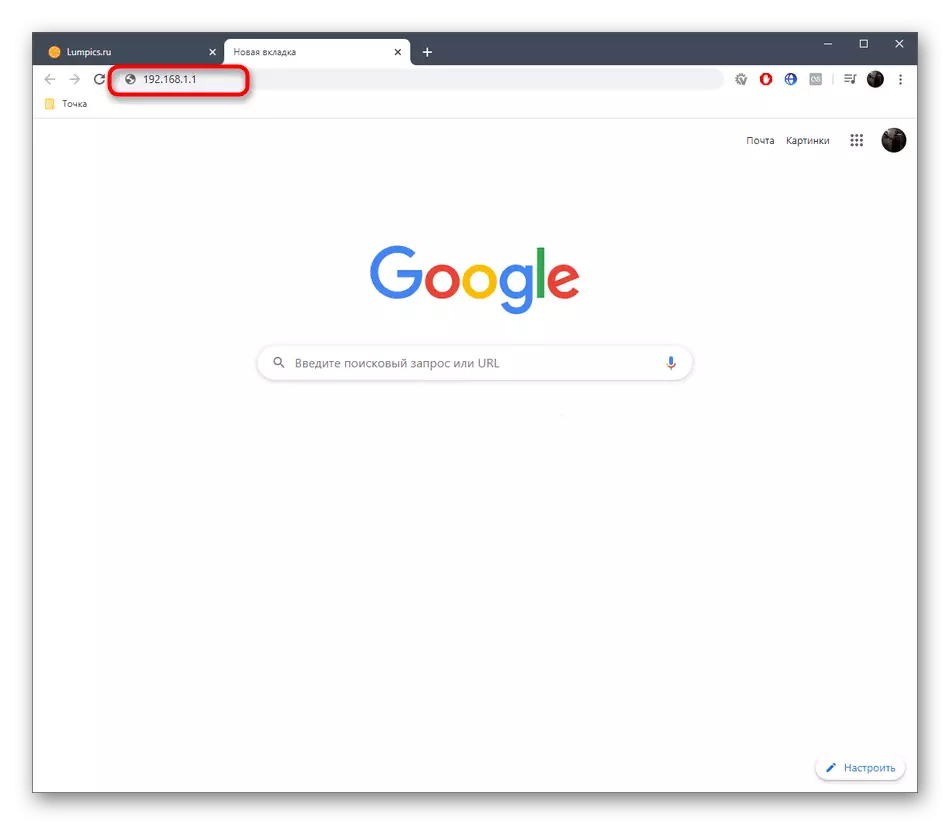
Když se objeví autorizační formulář, zadejte předem definovaných dat a potvrzení zadání. Po úspěšném stažení webové rozhraní, jít dál.
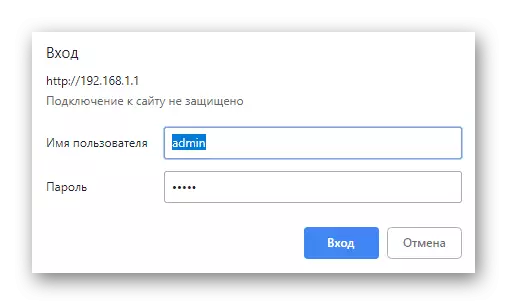
Máte-li nějaké problémy s vchodem v internetové centrum, s největší pravděpodobností vstoupí nesprávné uživatelské jméno nebo heslo. Existují však i jiné situace, spojené s poruchami. Pro podrobnější informace o řešení všech známých tematické obtíže, čtěte dále, ale na vědomí, že při provádění některých z nich je odolná routeru budou obnoveny do továrny.
Čtěte více: Řešení problému s vchodem do routeru konfigurace
Máme-li změnit heslo na směrovačích od MTS
Všechny tyto informace jsou založeny na nejpopulárnější model směrovačů poskytovaných MTS. To je nazýváno Sagemcom F @ ST 2804. Následující routery mají názvy D-Link DIR-300 a TP-LINK TL-WR841N. Navrhujeme čtení hesla v tomto hardwaru v jiných článcích na našich webových stránkách na níže uvedených odkazech.Přečtěte si více:
Konfigurace D-Link DIR-300 router
Nastavení routeru TP-LINK TL-WR841N
Přístup k 3G
Tato varianta je vhodná ani pro všechny uživatele, protože pouze jednotky připojit USB modem k existujícímu směrovači od MTS poskytnout 3G distribuci. Nicméně, pokud takové spojení ještě nestalo, může být nutné změnit stávající heslo, nebo nastavit nový, který se provádí takto:
- Po přihlášení do webového rozhraní, pomocí levé části okna, kde se pohybujete v kapitole „Advanced Settings“.
- Zde vyberte kategorii „Configuration 3G“.
- Změnit nebo zadat nové heslo změnou stavu příslušného řádku. Ověřovací protokol nelze změnit, protože se nevztahuje na vybrané klávesové zkratky.
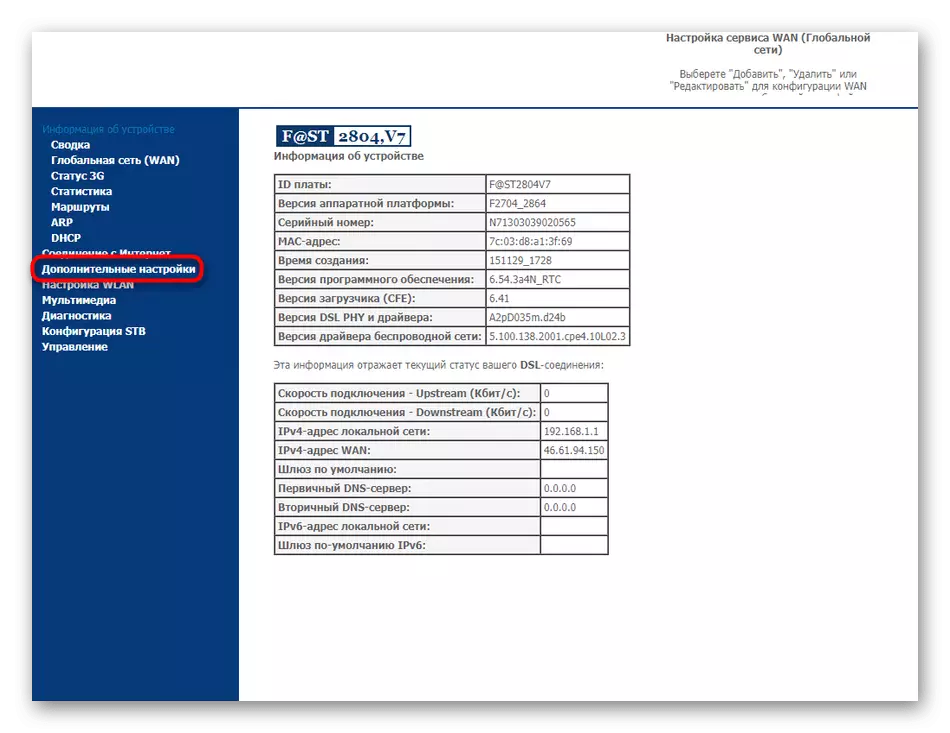
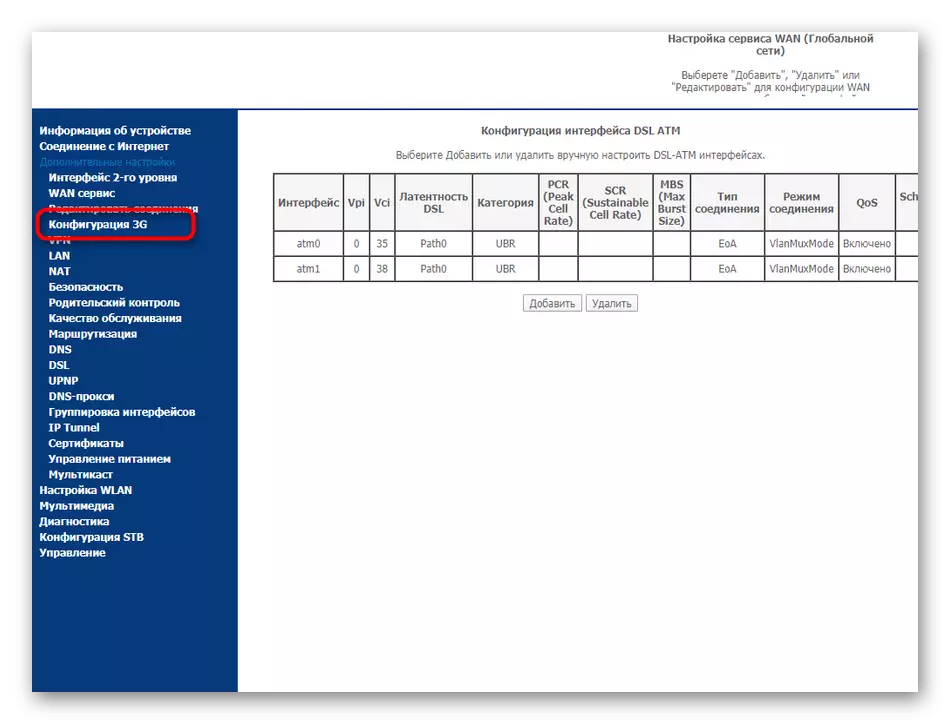
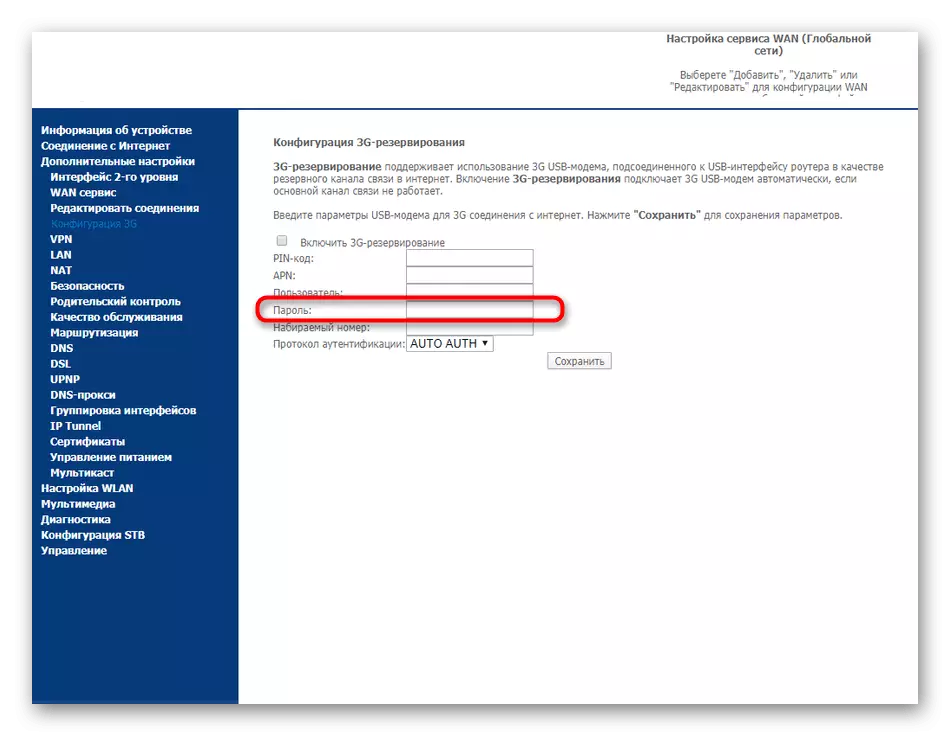
Nezapomeňte použít změny, které modem začne funkce s novými parametry. Vezměte v úvahu, že pokud jej připojit k jinému routeru nebo počítači, toto heslo se vynulují, protože to je správné to pouze pro aktuální zařízení.
Bezdrátový přístupový bod
Wi-Fi na Sagemcom F @ ST 2804 router se používá mnohem častěji, protože téměř v každém bytě nebo domě jsou zařízení připojená k internetu prostřednictvím bezdrátového přístupového bodu. Potřebujete-li změnit heslo pro to, postupujte podle následujících kroků:
- Ve webovém rozhraní prostřednictvím stejného panelu na levé straně přejděte do sekce „Nastavení WLAN“.
- Přesunout do kategorie „Zabezpečení“.
- Jak můžete vidět, že je PIN pro přístup přes WPS. To bude fungovat pouze v těch případech, kdy je aktivována tato technologie. Chcete-li změnit standardní heslo, vyberte typ ověřování a nastavit nový přístupový klíč se skládá z minimálně osm znaků. Doporučujeme vám zvolit šifrování doporučený výrobcem, a to je pravděpodobné, že bude ve výchozím nastavení nainstalována.
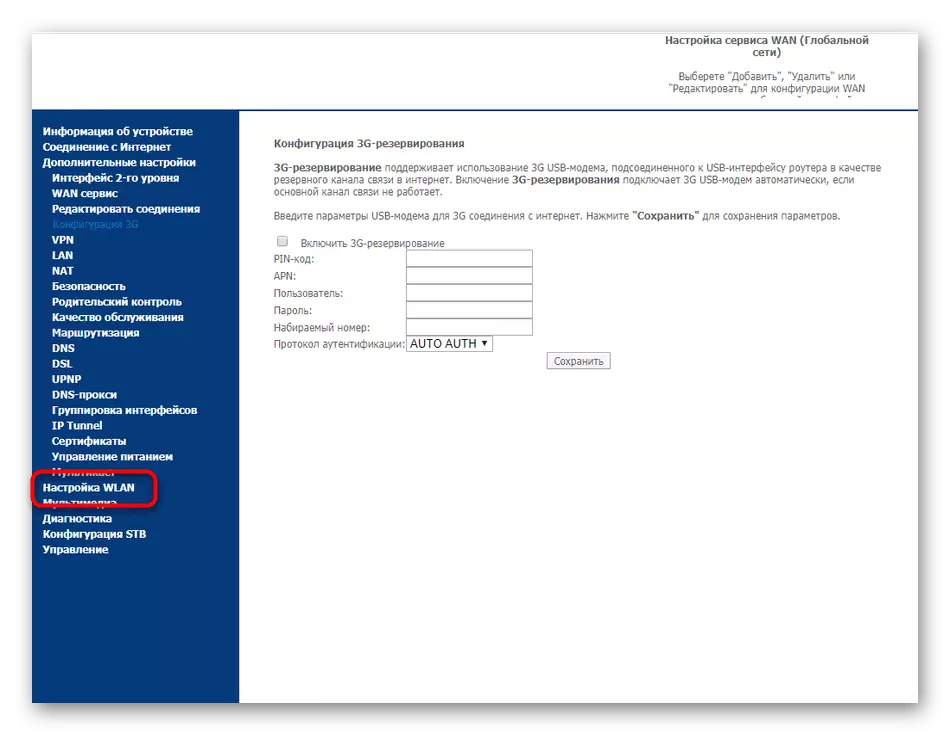
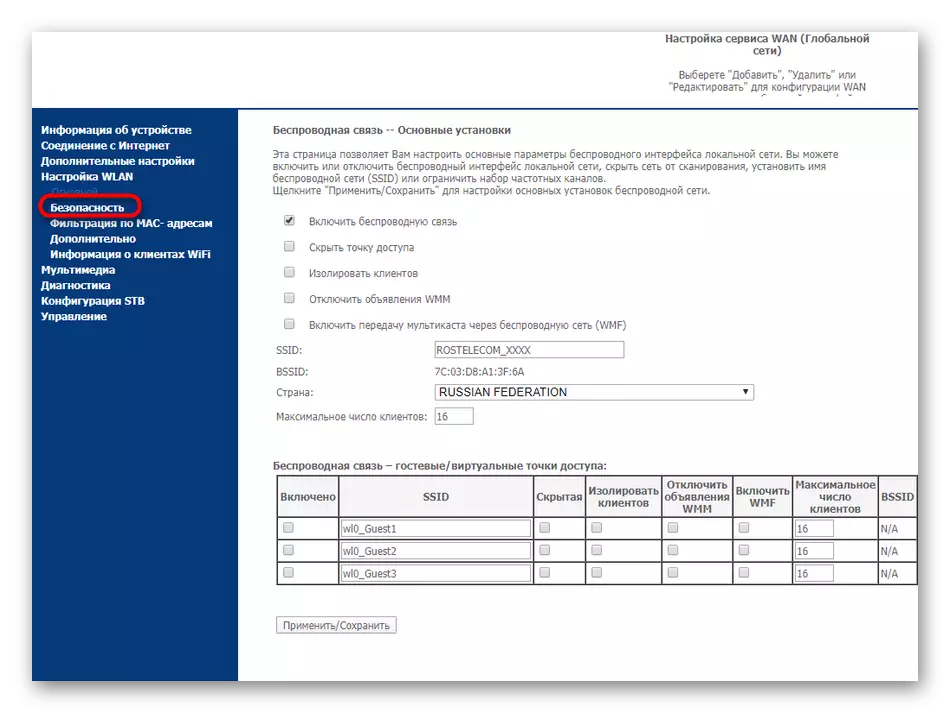
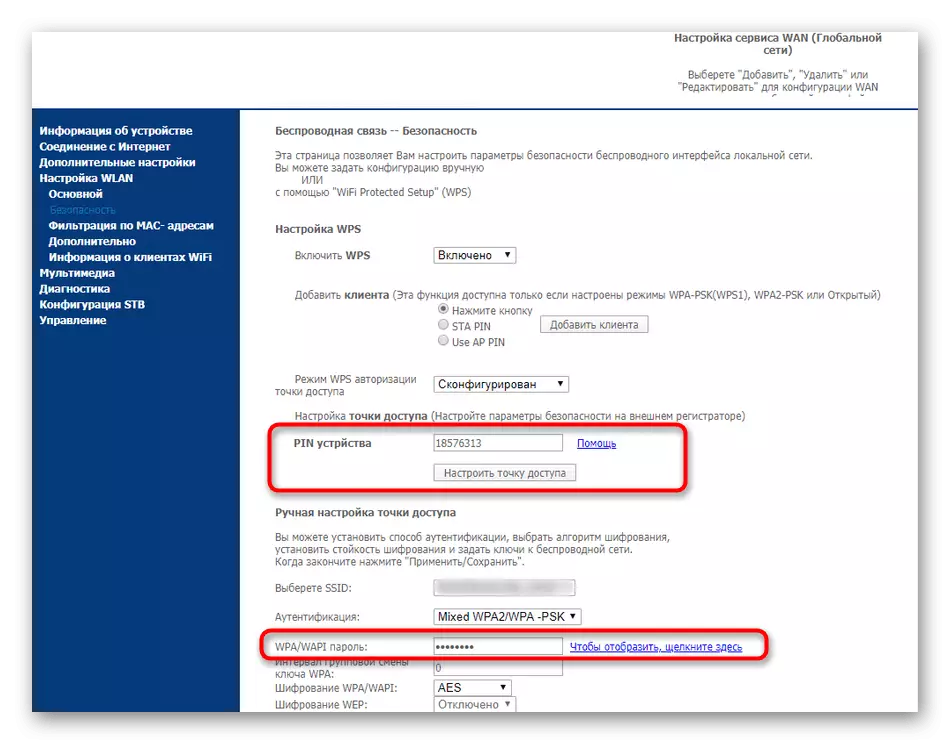
Uložit změny a restartujte router odpojit všechny účastníky v bezdrátové síti, čímž povinen vstoupit do své nové heslo, pokud chtějí, aby se znovu připojit k síti Wi-Fi.
Webové rozhraní
Na konci dnešního materiálu, mluvme o změnu hesla administrátora, které se musí podávat pokaždé, když je třeba se přihlásit do neobjeví webového rozhraní. Pokud jste již vstoupil do internetové centrum, pak víte, že aktuální heslo. To je užitečné v budoucnu použít změny.
- Přesunout do části „Správa“.
- Zde máte zájem o položku „Access Control“.
- Vyberte uživatelské jméno, pro které bude heslo změnit. Vstoupit starý přístupový klíč na první, pak nový a potvrďte. Kliknutím na "Apply / Save".
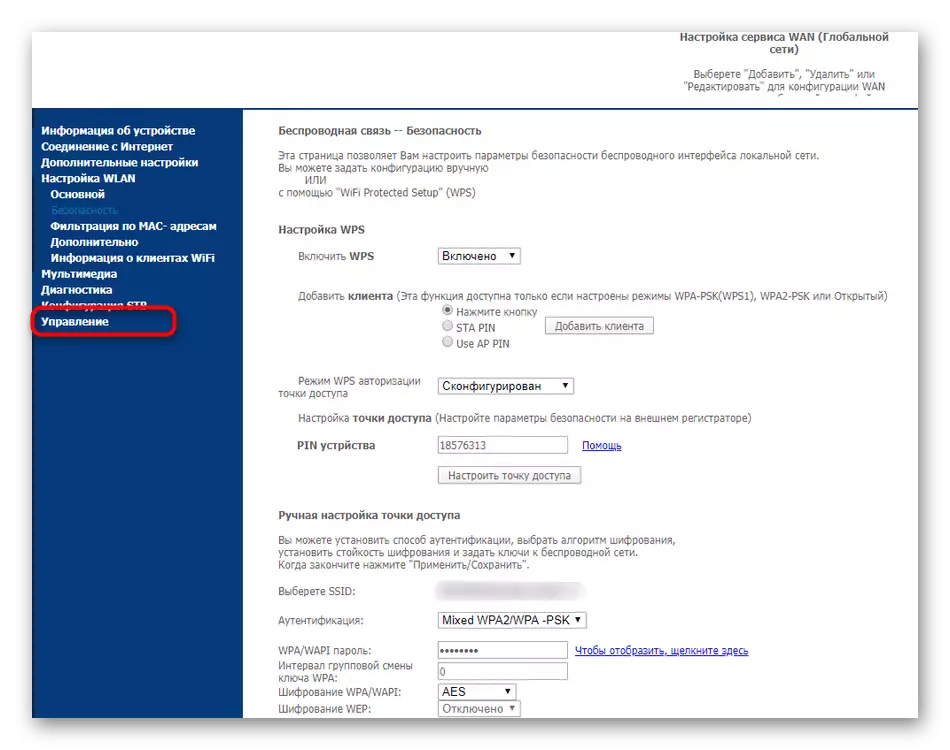
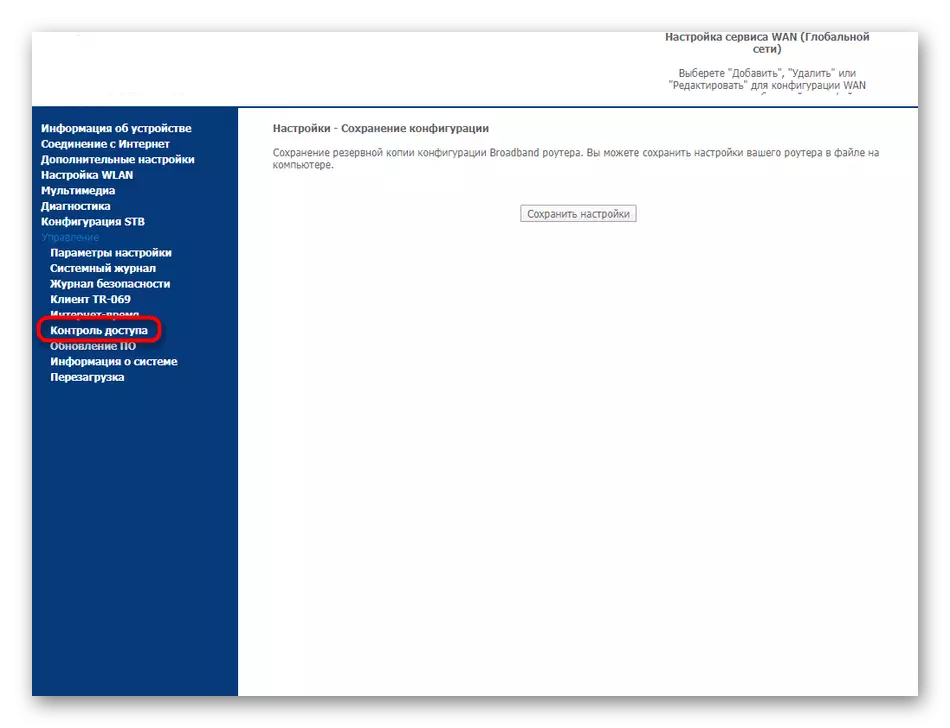
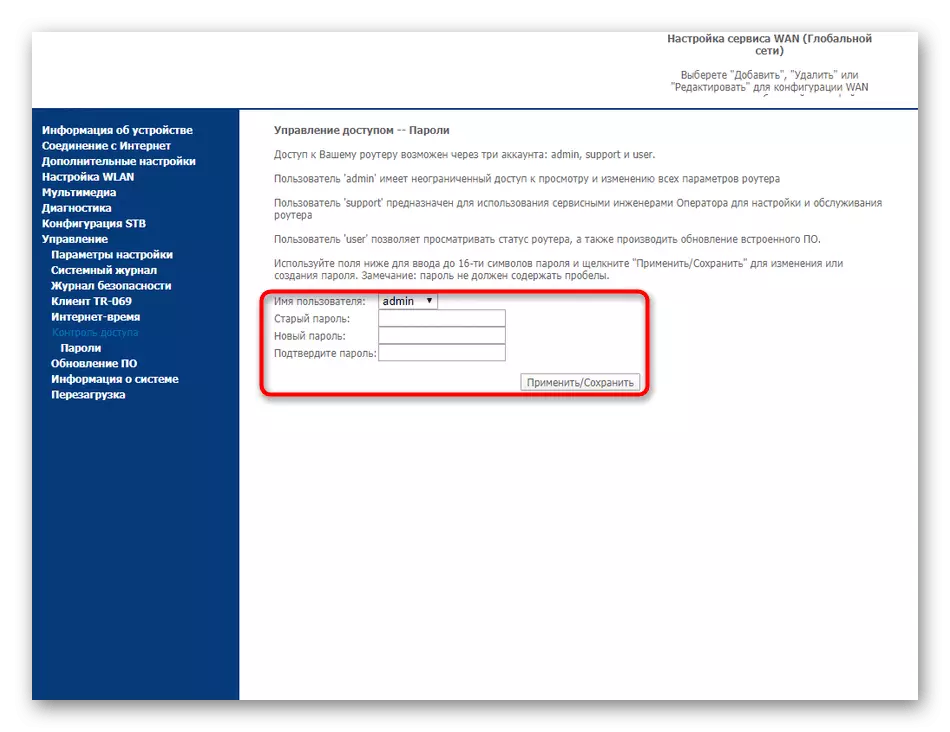
Při příštím vstupu do webového rozhraní, budete muset zadat nové heslo. Pokud si nejste jisti, že si můžete pamatovat, doporučujeme jej uložit v textovém formátu na počítači nebo záznamu na kus papíru, takže pak nemusíte vybít přístroj do továrního nastavení kvůli zapomenuté přístupový klíč.
Jednalo se o všechny instrukce pro změnu různá hesla ve směrovačích od MTS. Jsou univerzální a vyhovovalo i v těch situacích, pokud používáte jiný model routeru, ale bude nutné vzít v úvahu vlastnosti vzhledu internetové centrum.
